Je retouren simpel doormeten via Google Ads: zo stel je dit in
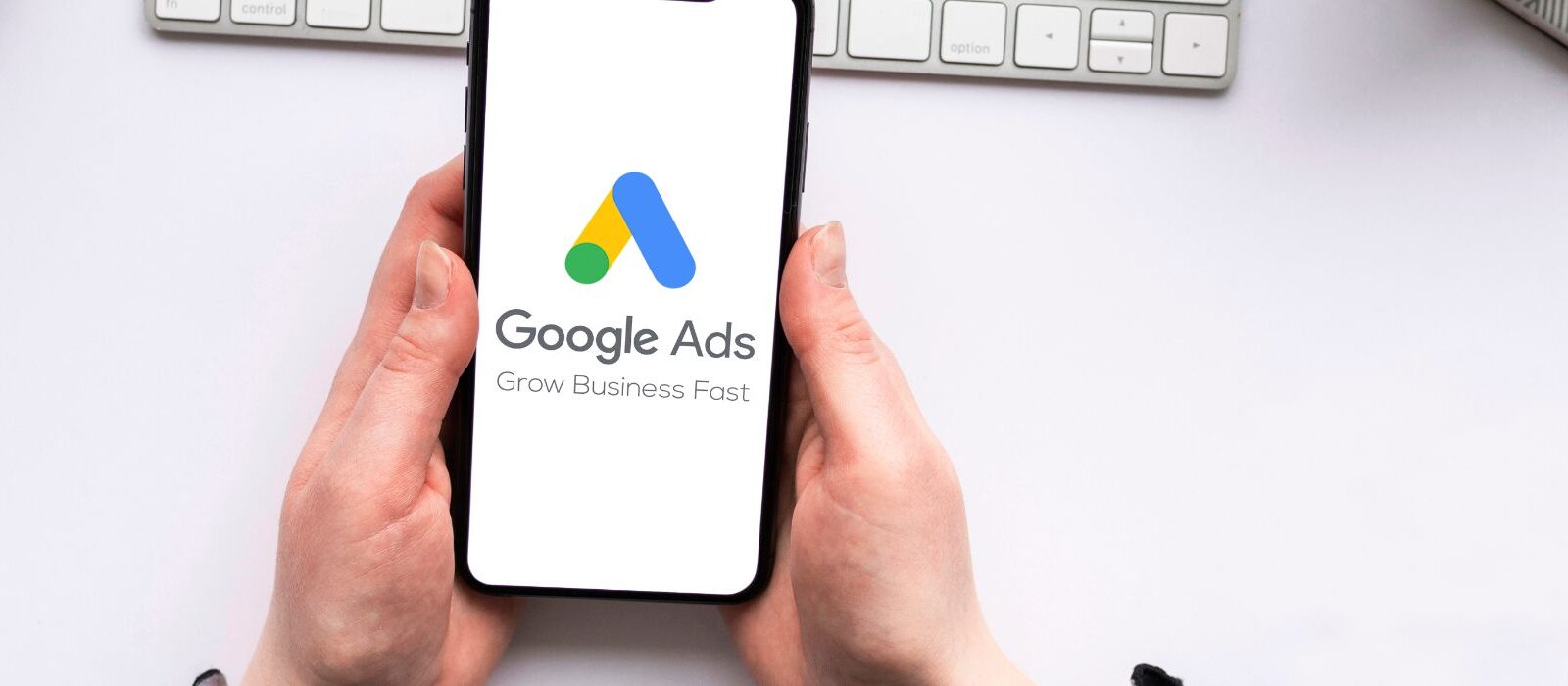
Het is al een tijd mogelijk binnen Google Ads, maar naar mijn mening wordt het nog te vaak onderschat. Returns (retouren) doormeten in Google Ads. In dit artikel leg ik uit wat het is en hoe je het instelt.
Stel je voor dat sommige productgroepen vaker retour worden gestuurd dan anderen. Voor bijvoorbeeld een kledingpartij zal het heel vervelend zijn als er online veel meer shirts retour worden gestuurd dan truien. Idealiter wil je dan je online marketing-budget met name investeren in de verkoop van truien.
Google Ads zal echter zelf niet zien dat sommige productgroepen retour worden gestuurd. Het systeem snapt niet dat die in feite minder interessant zijn dan andere productgroepen.
Door retouren door te meten in Google Ads kan het algoritme rekening houden met de campagnes/advertentiegroepen/zoekwoorden die meer retouren hebben en belangrijker nog, welke gebruikers retourneren. Hierdoor zal het algoritme minder agressief gaan bieden op producten/zoektermen/gebruikers die een hogere return rate hebben.
Returns doormeten, de voordelen
De voordelen van returns doormeten op een rij:
- Nauwkeurigere meting van de daadwerkelijke omzet binnen Google Ads.
- Optimaliseren voor producten met minder retouren.
- Een beter beeld van de daadwerkelijke ROAS van je campagnes.
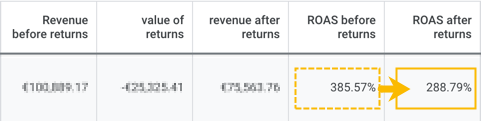
Stappenplan om retouren door te meten in Google Ads
Retouren doormeten doe je via de volgende stappen:
Stap 1. OrderID doormeten met je Google Ads conversietag //
- Zodra een gebruiker op de bedankpagina landt (1), staat in de dataLayer een variabele met de orderID van de transactie (2). Google Tag Manager vuurt op de bedankpagina een aparte Google Ads-conversietag (3) met de OrderID in het veld ‘Transactie-ID’ (4).
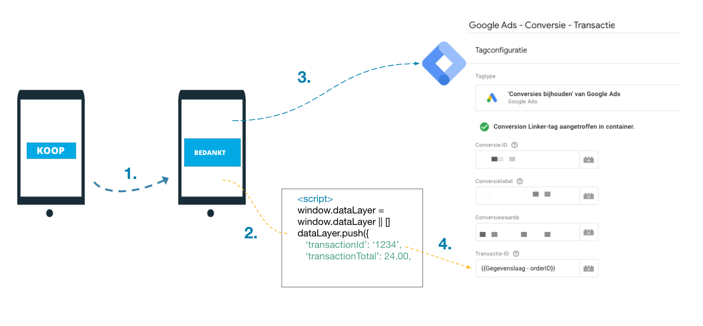
Stap 2. Maak een Google Sheets-bestand aan met onderstaande velden:
- TimeZone – Deze komt op de eerste regel te staan, in de meeste gevallen is dit ‘Europe/Amsterdam’.
- Order ID – Vul hier de Order IDs in van de retouren. Zorg ervoor dat ze hetzelfde format hebben als de orderID die je meet in de dataLayer.
- Conversion Name – De Conversion Name matcht met een conversie in het Google Ads-account. Vul hier daarom de naam in van de Google Ads-conversie die gecorrigeerd moet worden.
- Adjustment Time – Het is niet heel belangrijk welke waarde hier wordt ingevuld. Zolang de tijd na de klik is en geformat is als ‘MM-DD-YYYY uu:mm:ss’.
- Adjustment Type – In het geval van retouren is dit altijd ‘RESTATE’.
- Adjusted Value – Vul hier de nieuwe waarde in van de order. Als van een order van €100 een product van €20 retour wordt gezonden, is de nieuwe orderwaarde €80.
- Adjusted Value Currency – Vul hier de currency in, dit zal in de meeste gevallen EUR zijn.

Automatische import maken
Stap 3. Maak een automatische import in Google Ads:
- Dit doe je via “Tools en instellingen” >> “Conversies” >> “Uploads” >> “Planningen” >> “+”.
- Koppel je Google Spreadsheet en kies de frequentie waarmee je het bestand wil uploaden. zorg ervoor dat je Google Spreadsheet-bestand ook gedeeld hebt met het partner account van Google. Deze wordt door Google zelf getoond in deze stap.
- Klik op “Opslaan en voorbeeld bekijken”.
Je zal nu retouren doormeten in Google Ads. Weet wel dat Google tot 90 dagen na de advertentieklik de retouren kan verwerken. Het liefst werk je daarom je Google Sheets-bestand regelmatig bij met nieuwe retouren.
Analyseer de impact van retouren doormeten
Om het verschil in omzet te meten, raad ik aan om onderstaande stappen te nemen binnen Google Ads:
Maak een extra Google Ads-conversie (Transactie – voor retouren) aan die aankopen meet die niet gecorrigeerd worden door de retouren. Stel deze in als een secundaire conversie.
Maak binnen Google Ads de volgende aangepaste kolommen aan voor analyses:
- Opbrengst voor retouren = ‘All conversion value: Transactie – voor retouren’.
- Opbrengst na retouren = ‘Conversion value’.
- Retourwaarde = ‘Conversion value’ – ‘All conversion value: Transactie – voor retouren’.
- ROAS voor retouren = ‘All conversion value: Transactie – voor retouren’ / ‘Cost’.
- ROAS na retouren = ‘Conversion value’ / ‘Cost’.
Retouren Google Ads monitoren
Op basis van deze kolommen kun je achterhalen of je retouren over tijd afnemen en welk gedeelte van je opbrengst vanuit Google Ads wordt teruggestuurd.
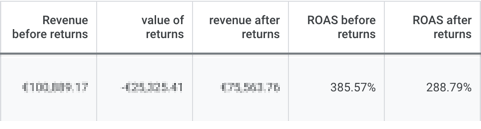
Mocht je meer over dit onderwerp willen weten? Laat het weten in de comments.
